필독 사항
1. 페이지 편집시에는 익스플로러가 아닌 꼭 크롬 브라우져를 사용해야 합니다. ( 크롬 다운로드 )
2. 페이지편집 모드에서 왼쪽에 블럭옵션이 보이지 않을 경우에는 오른쪽 상단에 있는 "+" 버튼을 클릭해 주세요.
페이지편집모드에서 메인 및 모든 서브페이지들을 수정하고 편집하실 수 있습니다.
- 관리자 계정으로 로그인을 하면 맨 상단에 관리자 표시줄이 나타납니다.
- (중요) 먼저 수정 및 편집을 원하시는 페이지로 이동합니다.
- 현재 페이지 편집하기 를 클릭하여 페이지를 수정/편집 합니다.

편집할 페이지에서 페이지 편집 모드를 열면 다음과 같은 내용을 볼 수 있습니다.
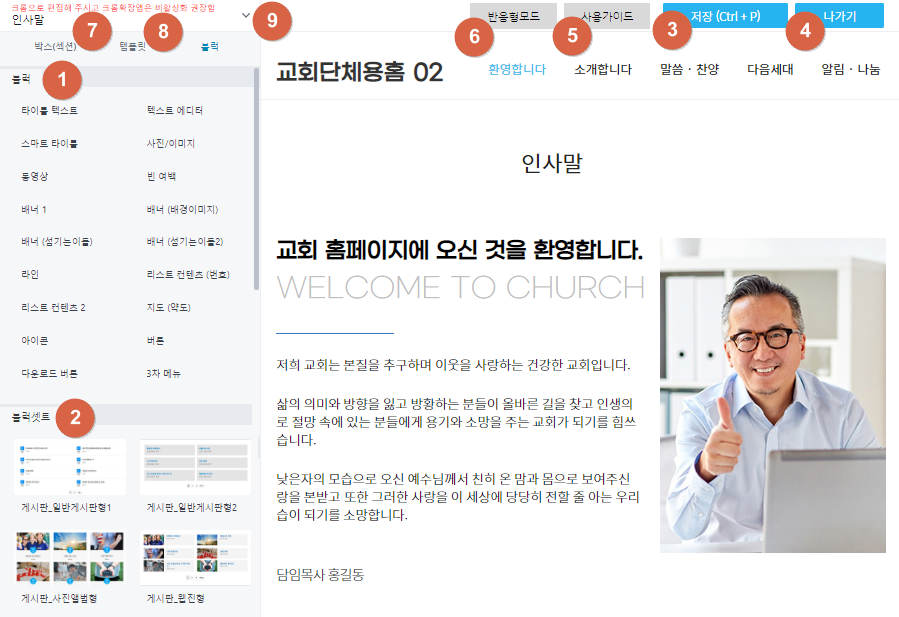
위 이미지 처럼 왼쪽에 블럭이 안 보이는 경우에는 오른쪽 상단에 있는 + 버튼을 클릭 후 마우스로 드래그하여 왼쪽으로 옮겨주시기 바랍니다.
단순 글자를 수정하려면 해당 글자를 더블 클릭하여 바로 그 자리에서 수정하시면 됩니다.
사진을 변경하려면 해당 사진을 클릭 후 좌측에 나오는 옵션에서 일반 탭의 편집을 클릭하여 사진을 변경합니다.
좀더 세부적인 편집을 위해 위 이미지 번호별로 한가지씩 설명 드리겠습니다.
1. 블럭
타이틀, 장문의 글, 사진, 배너 등을 추가해 주는 기능입니다.
해당 블럭을 마우스로 끌어서 우측 원하는 곳으로 가져다 놓은 후 샘플 내용을 수정하시면 됩니다.
2. 블럭셋트
게시판 블럭이나 여러가지 디자인 템플릿이며 블럭들의 조합이라고 보시면 됩니다.
블럭과 마찬가지로 마우스로 끌어서 원하는 곳으로 넣으시면 됩니다.
(주의) 블럭은 블럭셋트 내부로 이동이 가능하지만 블럭셋트는 블럭 내부로 이동은 불가합니다.
3. 저장 버튼
수정/편집이 끝나면 저장 버튼을 클릭하여 저장합니다.
4. 나가기 버튼
페이지 편집 모드를 종료합니다.
5. 사용가이드
사용자 가이드 홈페이지로 이동합니다.
6. 반응형모드 (모바일용 편집)
모바일등의 다른 기기별로 편집해야 할 경우 사용합니다. 실제 모바일이나 태블릿과는 다소 차이가 있을 수 있으니 실제 기기에서 확인하면서 편집하시기 바랍니다.
7. 박스(섹션) 탭
박스로 레이아웃을 구분하고 컨텐츠를 넣을 수 있습니다. 박스를 우측 원하는 곳으로 끌어다 놓은 후 이 박스 내에 블럭을 넣으시기 바랍니다.
8. 템플릿 탭
템플릿은 페이지 디자인을 저장해 놓은 것으로 클릭 후 적용하실 수 있습니다.
9. 도구
템플릿 저장 : 현재 페이지를 템플릿으로 저장합니다.
페이지 복사 : 현재 페이지를 복사하여 다른 페이지로 사용합니다.
되돌리기 – 저장기록 : 이미 저장한 이력을 확인 후 되돌리기 할 수 있습니다.
되돌리기 – 현재 편집중 기록 : 현재 편집중에 저장하지 않은 이력을 확인 후 되돌리기 할 수 있습니다.
주 의 :
편집 후에 편집모드에서 수정된 내용이 바로 반영이 안될 경우 좌측 옵션 하단에 있는 ‘아이템 저장’ 버튼을 클릭해 주시기 바랍니다. 그래도 반영이 안될 경우 새로고침 (F5) 을 해 주시기 바랍니다.